📌
ภาพหน้าจอโปรแกรมอาจไม่ตรงกันในบางจุดกับโปรแกรมเวอร์ชันปัจจุบันอันเนื่องจากคำแนะนำนี้อาจยังไม่ได้ถูกปรับปรุงรูปภาพ แต่โดยขั้นตอนการใช้งานหลักยังเป็นการใช้งานแบบเดียวกัน
รายงาน ข.ย.9, ข.ย.10, ข.ย.11, ข.ย.12, ข.ย.13 | GPP

สั่งพิมพ์รายงานได้จากโปรแกรมไฮเจียได้ทันที เป็นไปตามรูปแบบรายงานมาตรฐานที่กำหนด สะดวกและรวดเร็ว
จากการใช้งานโปรแกรมไฮเจีย เช่น การบันทึกรับสินค้า (ซื้อเข้า) จะได้ ข.ย.9 , การทำขาย (จ่ายออก) ยาที่กำหนดให้ออกรายงาน ข.ย. 10 11 เป็นต้น
รายงานหลักที่ร้านยาต้องทำ มีดังนี้
► ข.ย.9 : บัญชีการซื้อยา
► ข.ย.10 : บัญชีการขายยาควบคุมพิเศษ
► ข.ย.11 : บัญชีการขายยาอันตราย ตามที่ อ.ย. กำหนด
► ข.ย.12 : บัญชีการขายยาตามใบสั่งของผู้ประกอบวิชาชีพเวชกรรม ผู้ประกอบโรคศิลปะ ฯ (พิมพ์แบบฟอร์มเปล่า)
► ข.ย.13 : บัญชีการขายยา ตามที่ อ.ย. กำหนด (เฉพาะร้านขายส่ง)
ผู้ใช้งานต้องกำหนดสินค้าที่จะต้องออกรายงาน ให้เป็นไปตามเงื่อนไขของรายงานนั้น ๆ
อ่านรายละเอียดและวิธีการด้านล่างนี้ได้เลย
เลื่อนลงด้านล่าง เพื่อดูรายละเอียด
ความหมายของรายงาน ข.ย. ที่ควรรู้
► ข.ย.9 บัญชีการซื้อยา
คือ สินค้าที่เป็นยาทุกประเภท ต้องทำรายงานหากมีการซื้อเข้าร้าน► ข.ย.10 บัญชีการขายยาควบคุมพิเศษ
คือ สินค้าที่เป็นยา และ มีประเภทยาตามกฏหมาย = ยาควบคุมพิเศษ ต้องทำรายงานหากมีการขายเกิดขึ้น► ข.ย.11 บัญชีการขายยาอันตราย ตามที่ อ.ย. กำหนด
คือ สินค้าที่เป็นยา และ มีประเภทยาตามกฏหมาย = ยาอันตราย และ ยานั้นถูกกำหนดให้ออกรายงานขาย ต้องทำรายงานหากมีการขายเกิดขึ้น► ข.ย.12 บัญชีการขายยาตามใบสั่งแพทย์ฯ
คือ การขายยาทุกประเภท ที่มีการอ้างอิงใบสั่งแพทย์ ปัจจุบันในโปรแกรมจะสามารถพิมพ์ ขย12 ในแบบฟอร์มเปล่าได้เท่านั้น► ข.ย.13 : บัญชีการขายยา ตามที่ อ.ย. กำหนด (เฉพาะร้านขายส่ง)
คือ การขายยาทุกประเภท ตามที่ อ.ย. กำหนดให้ร้านยาที่จดทะเบียนเป็นร้านขายส่งต้องทำส่งรายงานทุกรอบ 4 เดือนของปีต้องกำหนด "ข้อมูลยา" เพื่อออกรายงาน
เพราะในร้านยาของเราก็ไม่ได้มีเพียงแต่ยาเท่านั้น อาจจะมีสินค้าประเภทอื่น ๆ ด้วย เช่น อุปกรณ์การแพทย์ เวรภัณฑ์ เวชสำอาง สินค้าเบ็ดเตล็ดอื่น ๆ ที่ไม่ได้ออกรายงาน ข.ย.กำหนดได้ที่ฟอร์มรายการสินค้า (ที่เป็นฟอร์มจัดการข้อมูลสินค้าในระบบ)
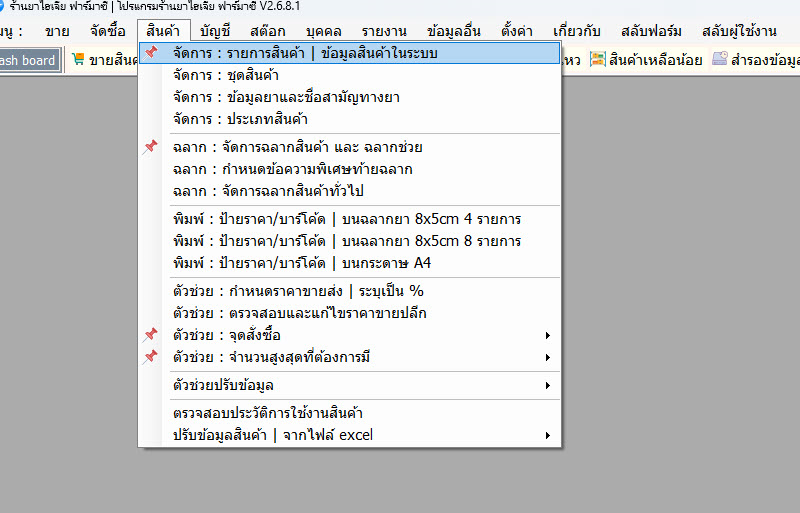
สืบค้นข้อมูลสินค้าที่เราต้องการกำหนดข้อมูลยา หรือ กรณีที่เพิ่งสร้างสินค้าใหม่ ก็สามารถกำหนดข้อมูลยาไปพร้อมกันทีเดียวได้ด้วย ซึ่งการกำหนดข้อมูลยาให้กับสินค้านั้น ๆ เราจะทำที่แท๊บข้อมูลยา ตัวอย่างในภาพด้านล่างนี้
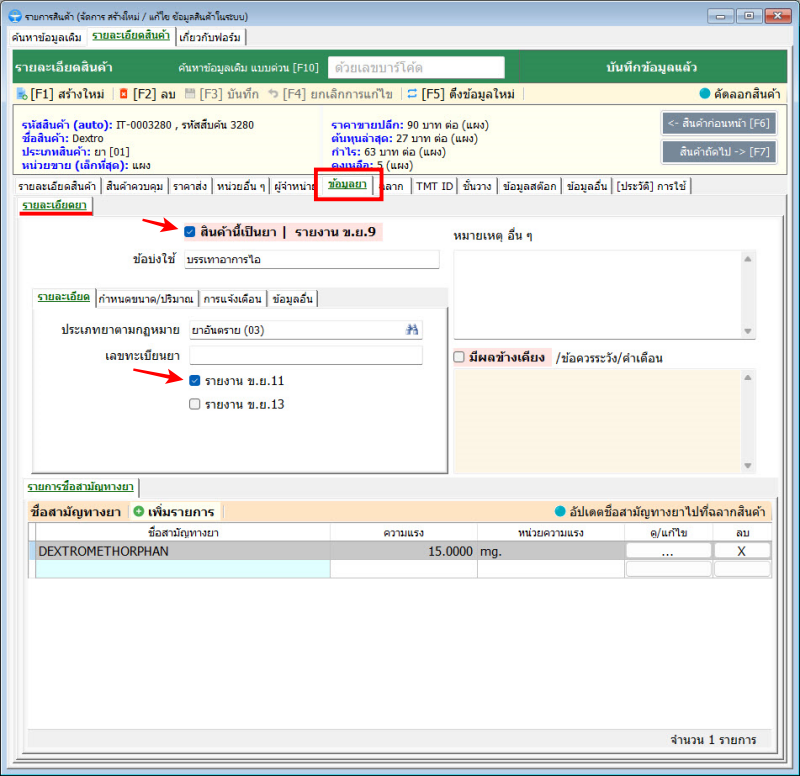
จากภาพในแท็บ "ข้อมูลยา" จะมีช่องให้ติ๊กว่า สินค้านี้เป็นยา นั่นหมายถึงสินค้านี้ หากทำรับสินค้า ประเภทจากการซื้อ จะสามารถสั่งพิมพ์ ข.ย.9 บัญชีการซื้อยา ได้ทันที
➡ คำแนะนำ : การกำหนด ขนาด/ปริมาณ สำหรับรายงาน ข.ย.
กำหนดให้สินค้าทั้งหมด ออก ข.ย. 9
เป็นตัวช่วย การกำหนดข้อมูลให้สินค้าทั้งหมด แสดงในรายงาน ข.ย.9
ระบบจะช่วยติ๊กให้สินค้าทุกตัวที่ยังใช้งานอยู่เป็นยาทั้งหมด วิธีการกำหนดนั้นให้ไปที่เมนูระบบสินค้า ตามภาพด้านล่างนี้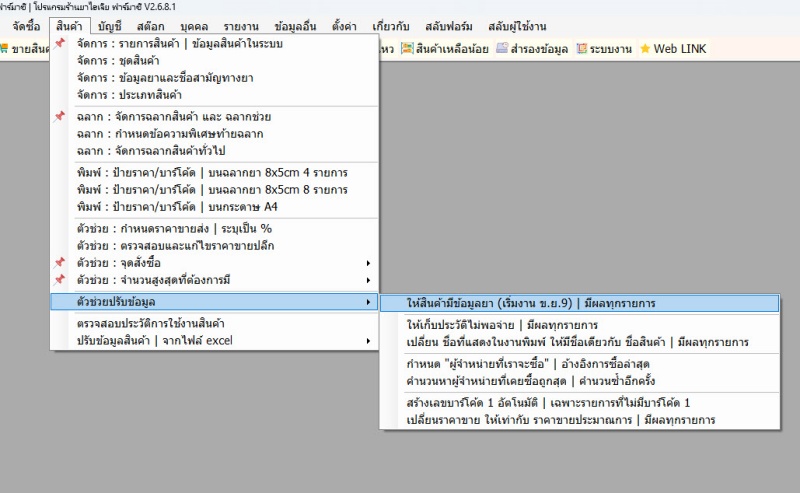
หากกำหนดให้ทุกตัวคือยา ในรายงาน ข.ย.9 สินค้าทั้งหมดของเราจะไปแสดงในรายงานนี้ทั้งหมด หากมีสินค้าบางตัวที่ไม่ต้องออกรายงานก็จะออก เช่น ผ้าก๊อส สำลี น้ำเกลือ ผ้าปิดจมูก ยาหม่อง ยาสตรี เป็นต้น ให้กลับไปแก้ไขที่สินค้านัั้น ๆ และให้ติ๊กข้อมูลยา ออก ก็ได้
➡ ดูวิธีการทำรับสินค้าเต็มรูปแบบ คลิกที่นี่
กำหนดข้อมูลสำหรับ ข.ย.11
ยังอยู่ที่แท็บ "ข้อมูลยา" เงื่อนไขของ ข.ย.11 คือ ยาอันตราย ที่ถูกกำหนดให้ออกรายงานเมื่อทำขาย ประเภทยาตามกฏมาย = ยาอันตราย และ ติ๊กว่า รายงาน ข.ย.11
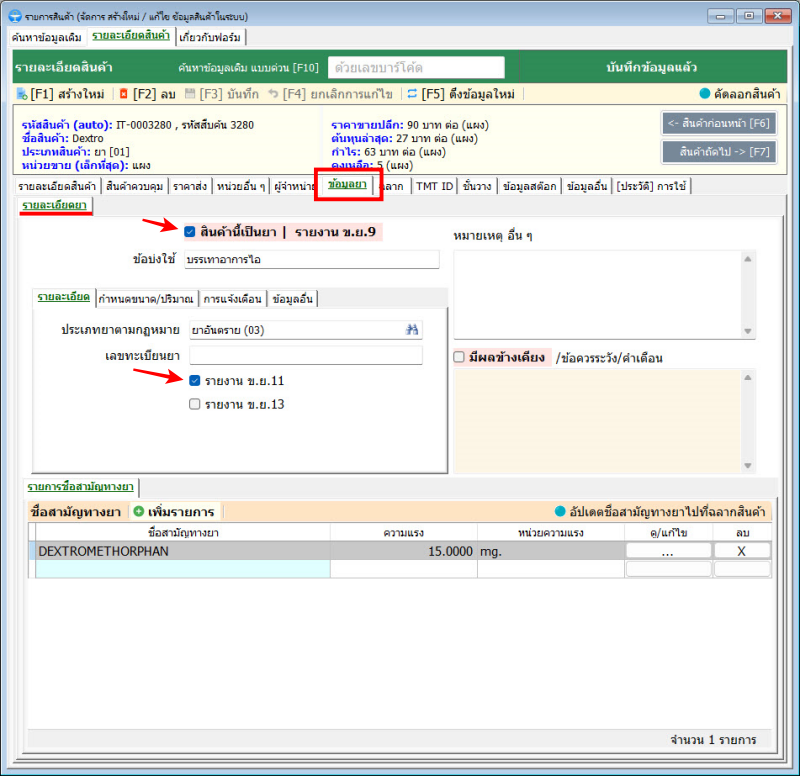
กำหนดข้อมูลสำหรับ ข.ย.10
ยังอยู่ที่แท็บ "ข้อมูลยา" เงื่อนไขของ ข.ย.10 คือ ยาควบคุมพิเศษ ทุกตัวต้องออกรายงาน เมื่อมีการขายเกิดขึ้น
1. ประเภทยาตามกฏหมาย = ยาควบคุมพิเศษ
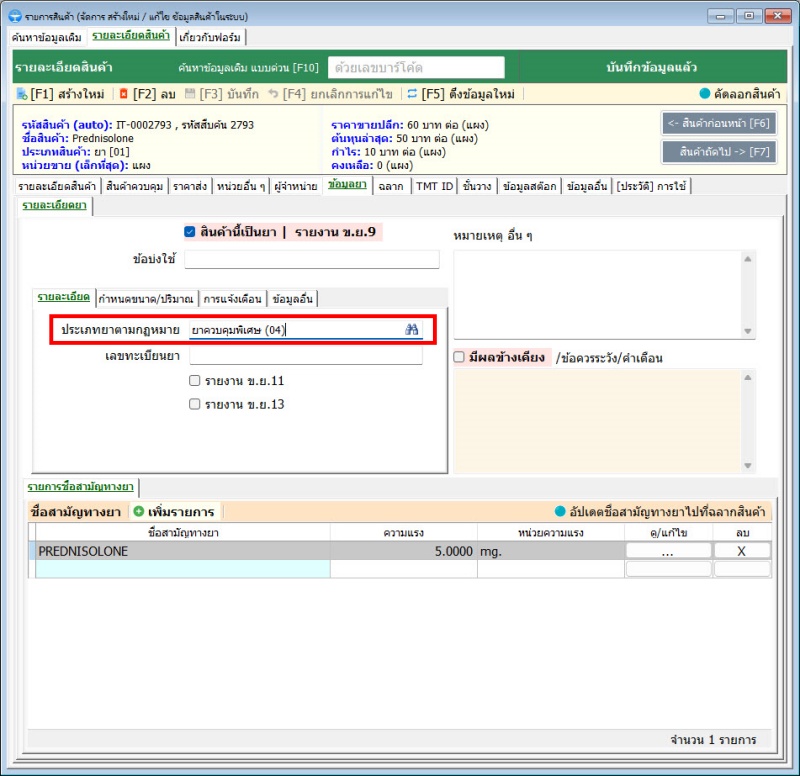
ข.ย.10 จะไม่มีช่องให้ติ๊กว่าต้องออกรายงาน เพราะทุกตัวที่เป็นยาควบคุมพิเศษต้องทำรายงาน
กำหนดข้อมูลสำหรับ ข.ย.13
ยังอยู่ที่แท็บ "ข้อมูลยา" เงื่อนไขของ ข.ย.13 คือ ยาทุกประเภท ที่ อ.ย. กำหนดว่าให้ทำรายงาน เมื่อมีการขายเกิดขึ้น จะมีช่องให้ติ๊กว่ายานี้ให้ออกรายงาน ข.ย.13
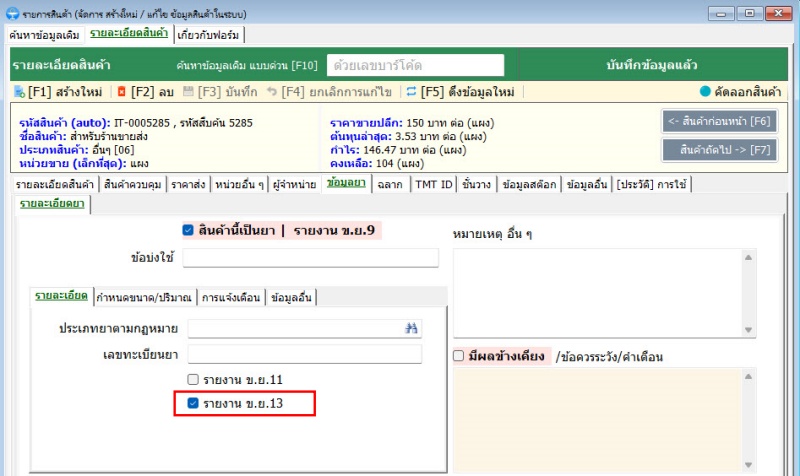
มีตัวช่วยการกำหนดข้อมูลยา
โปรแกรมไฮเจีย มีฟอร์มตัวช่วยสำหรับการกำหนดข้อมูลยา ซึ่งเป็นการแยกแท๊บข้อมูลยา ออกมาต่างหาก ทำให้เรากำหนดข้อมูลยาให้กับสินค้าได้รวดเร็วขึ้น โดยที่ไม่ต้องไปใช้ฟอร์มรายการสินค้า (ฟอร์มที่จัดการข้อมูลสินค้าทั้งหมด) ก็ได้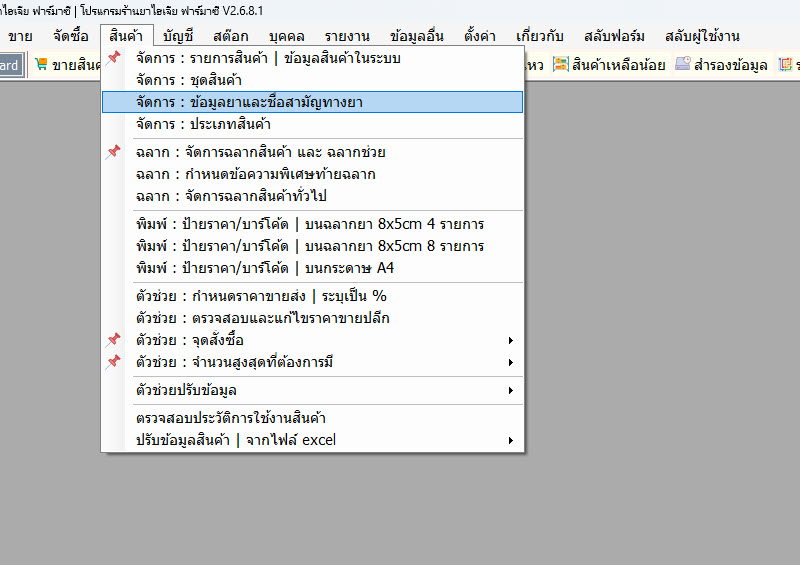
ตัวอย่างการใช้งาน ให้เลือกสินค้าทางซ้าย และ กำหนดข้อมูลในส่วนทางขวา ตามเงื่อนไขรายงานนั้น ๆ ที่เราต้องการ เมื่อเสร็จแล้ว กด บันทึกข้อมูล (F3) ได้เลย จากนั้นอาจจะกด F7 เพื่อไปยังสินค้าถัดไป และ กำหนดข้อมูลได้เลย
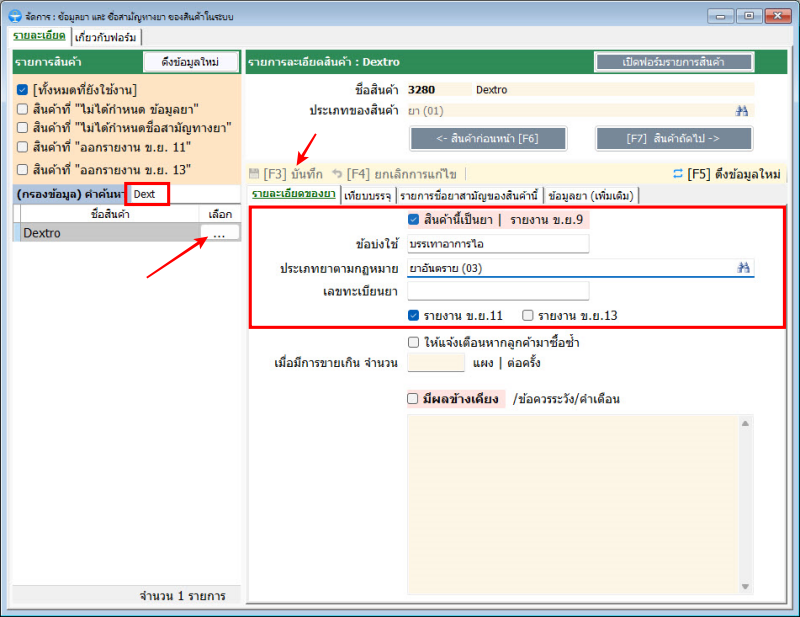
รูปแบบการกำหนดข้อมูลยา ในฟอร์มตัวช่วยนี้จะคล้ายกับที่ทำในฟอร์มรายการสินค้า
เลื่อนลงด้านล่าง เพื่อดูรายละเอียด
การสั่งพิมพ์รายงาน
► ข.ย.9 บัญชีการซื้อยา การทำรับสินค้า ประเภทจากการซื้อ หลังจากบันทึกข้อมูลเรียบร้อยแล้ว สั่งพิมพ์ ข.ย.9 ได้ทันทีจะมีหน้าต่างขึ้นมาแสดงตามภาพตัวอย่างด้านล่างนี้(การทำรับสินค้า ประเภทปรับสต๊อก หรือการรับเข้าจากการปรับสต๊อกด่วน ไม่สามารถพิมพ์ ข.ย.9 ได้ เนื่องจากกไม่มีการระบุที่มาของการซื้อ และ ข้อมูลล๊อตสินค้า)
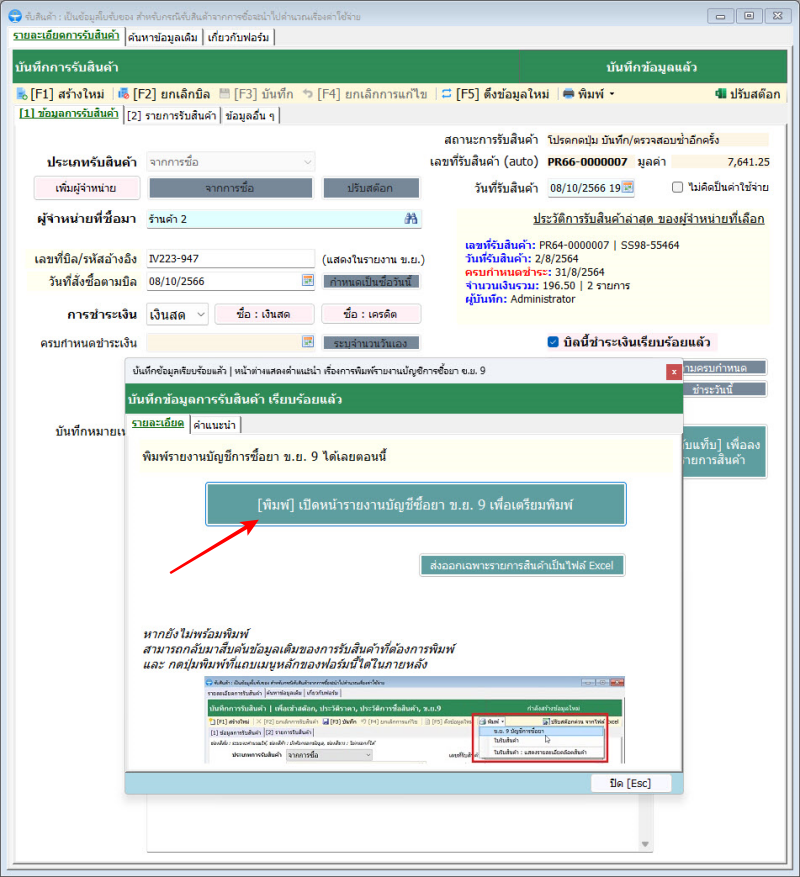
จะมีตัวอย่างเหมือนจริง ก่อนพิมพ์ให้เราตรวจสอบข้อมูล หากต้องการพิมพ์ให้กดปุ่ม "พิมพ์เอกสาร" ได้เลย
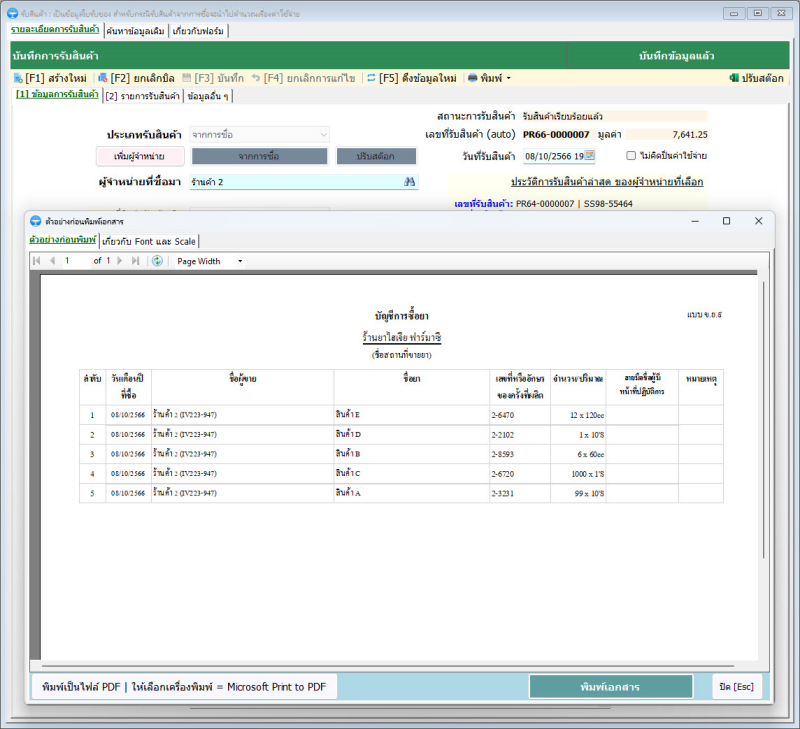
► ข.ย.11 บัญชีการขายยาอันตราย ตามที่ อ.ย. กำหนด เป็นการสั่งพิมพ์รายงานหลังจากเกิดการขายแล้ว (ตัวอย่างการทำขายนี้ รวมไปถึงรายงาน ขย 10 และ ขย 13 ด้วยเช่นกัน)
ขณะที่ทำขายสินค้า ควรระบุชื่อลูกค้าผู้ซื้อด้วย (ทำได้เลยในฟอร์มขายสินค้า) จากนั้นให้ รับเงิน และ ยืนยันการขายตามปกติ เพียงเท่านี้ก็จะเกิดรายงาน ข.ย.11 ของรายการยานั้น ๆ ที่เราขายไป
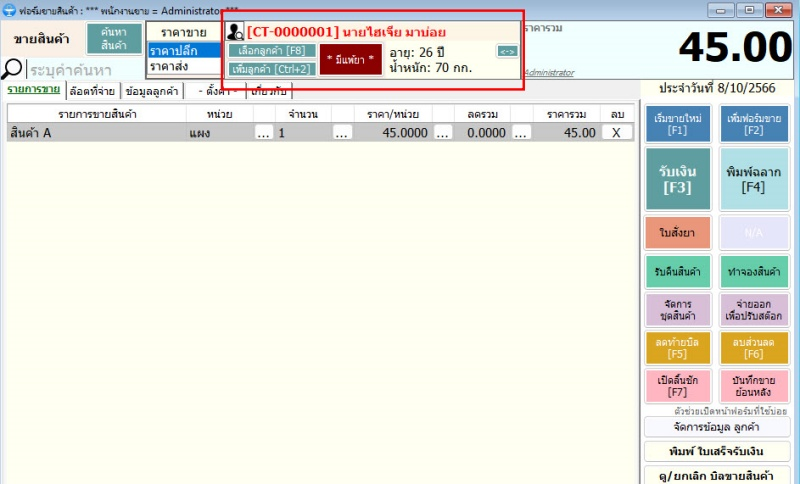
ทำขายไปแล้วหากลืมระบุลูกค้า สามารถแก้ไขชื่อลูกค้า ได้ที่ฟอร์ม "ตรวจสอบ แก้ไข บิลขายสินค้า" ในเมนูขาย
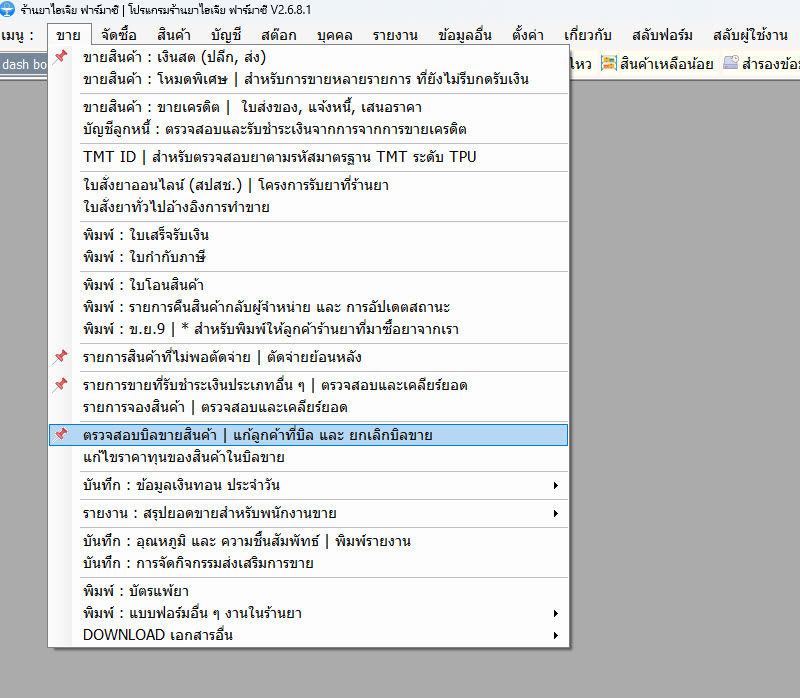
ตัวอย่างฟอร์ม เราสามารถระบุเงื่อนไขค้นหาบิลที่มียาที่ต้องออกรายงานขายได้ จากนั้นให้เลือกแก้ไขลูกค้าตามต้องการ ในตัวอย่างภาพด้านล่างนี้
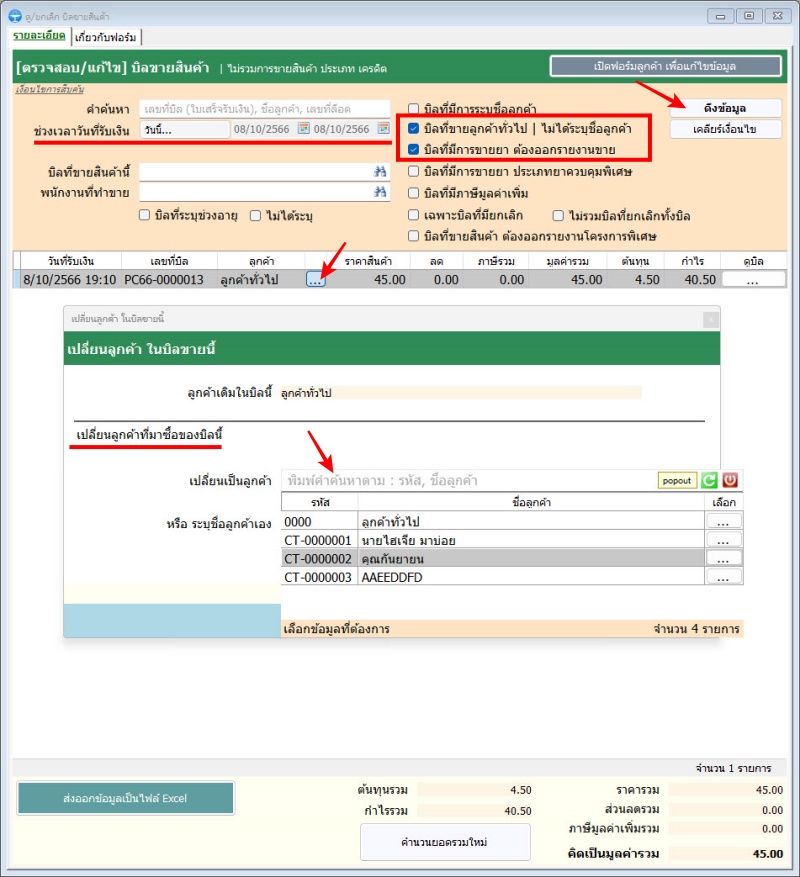
การสั่งพิมพ์รายงาน ขย 11 ได้ที่เมนูรายงาน ดังภาพ
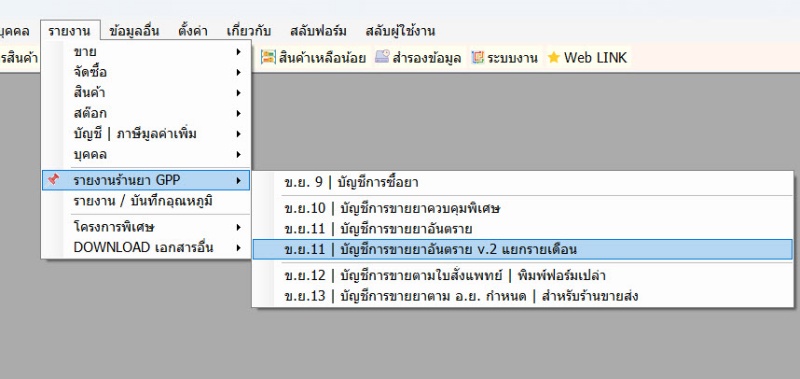
ฟอร์มนี้จะเป็นแสดงรายการยาที่ต้องพิมพ์รายงาน ข.ย.11 โดยจะแสดงแยกตามล๊อต ที่เกิดการจ่ายออกไป หากสินค้าที่เราทำขายมีหลายล๊อต ในรายงานนี้ก็จะแสดงเป็นหลายรายการ แม้จะเป็นสินค้าเดียวกัน เพราะในรูปแบบ ข.ย.11 ใน 1 ใบจะเป็น 1 ล๊อตเสมอ
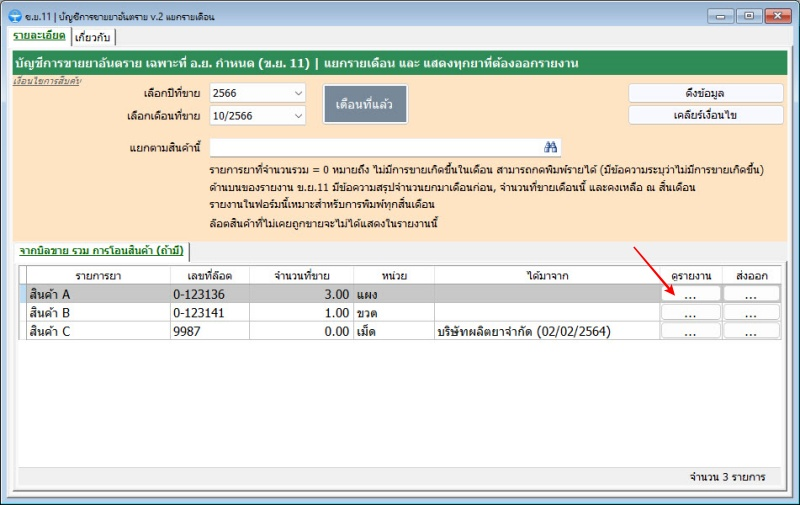
ให้เรากดเลือกที่ท้ายรายสินค้านั้น ๆ จะเจอกับแบบฟอร์มรายงาน ข.ย.11 ดังภาพต่อไปนี้ กดปุ่มเพื่อพิมพ์ได้เลย
หรือ ยังไม่ต้องพิมพ์บางครั้งเราอาจจะรอให้เกิดการขายให้หมดล๊อตนั้น ๆ ก่อนจะได้พิมพ์ครั้งเดียว (เลือกพิมพ์ตามความต้องการ)
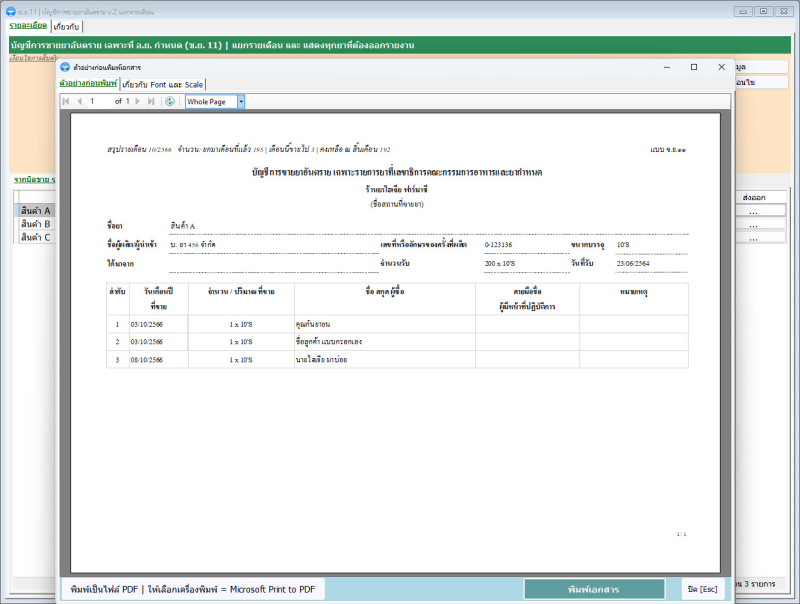
การสั่งพิมพ์ ข.ย.10 รูปแบบฟอร์มจะคล้ายกับการพิมพ์รายงาน ข.ย.11
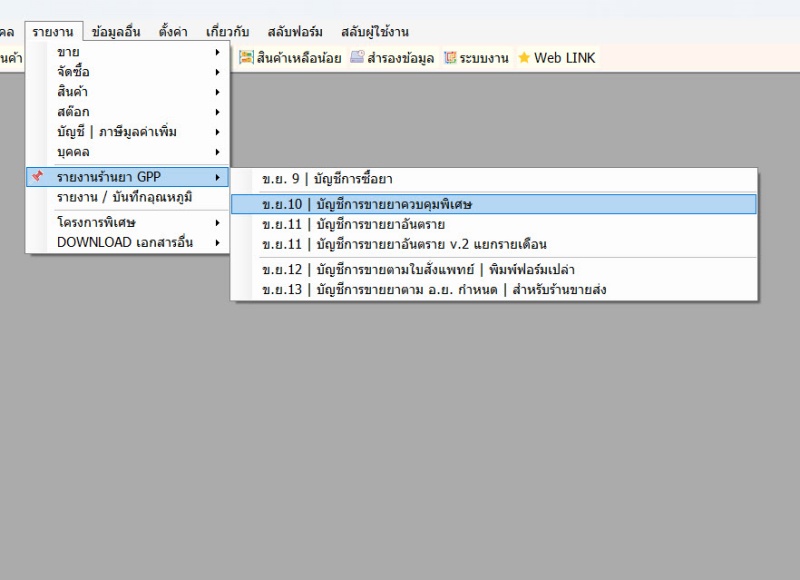
ตัวอย่างฟอร์มรายงานบัญชีการขายยาควบคุมพิเศษ ข.ย.10
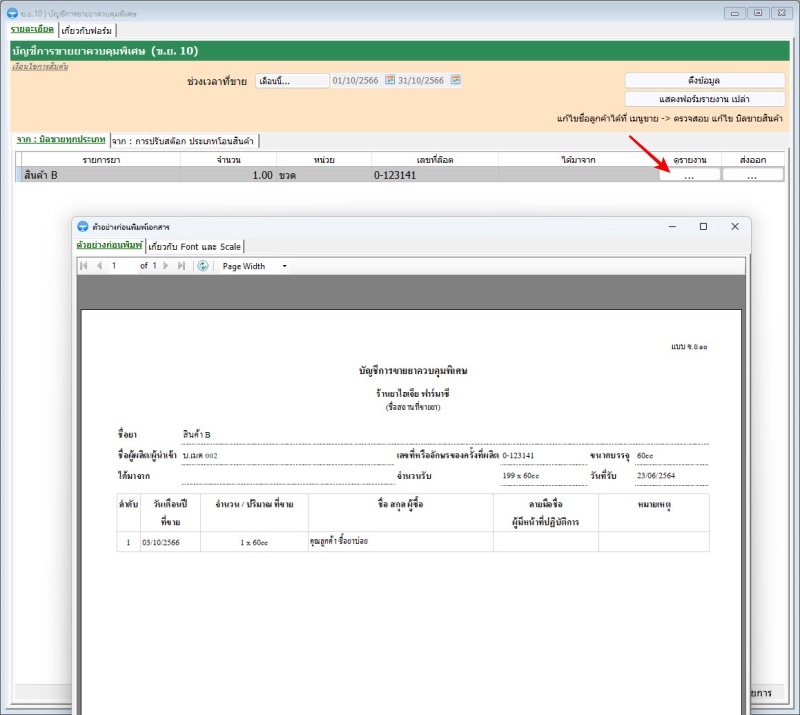
การสั่งพิมพ์ ข.ย.13
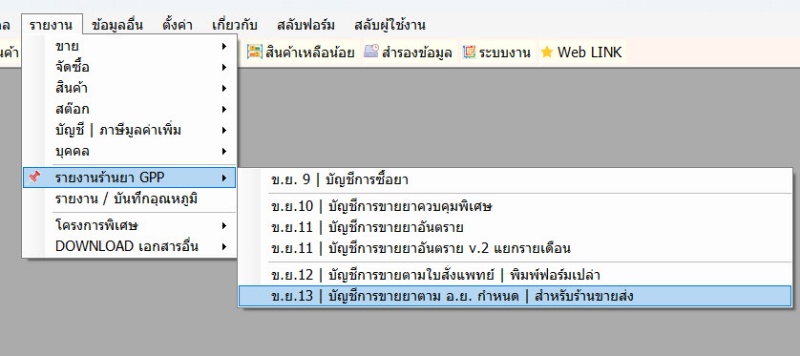
ตัวอย่างฟอร์มรายงานบัญชีการขายยา ข.ย.13 โดยจะแยกเป็นช่วงเวลาขายในรอบ 4 เดือนของทุกปี
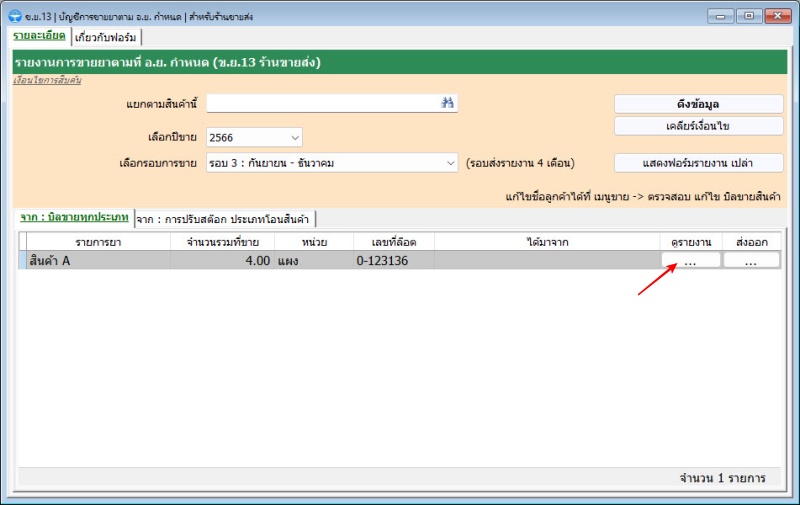
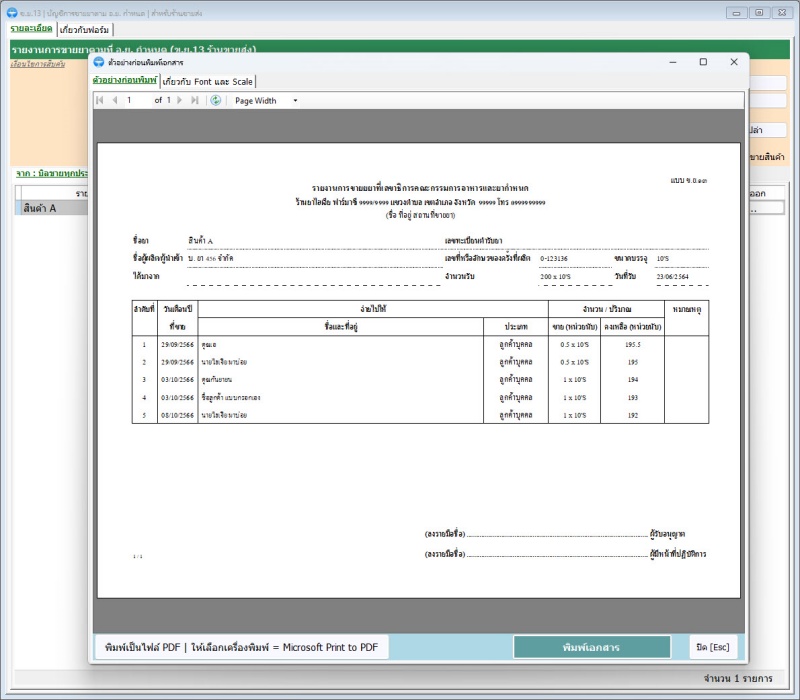
เสร็จสิ้นกระบวนการเกี่ยวกับ รายงาน ข.ย. เรียบร้อยแล้ว
หมายเหตุ : ฟอร์มรายงาน ข.ย.11 - 13 มีปุ่มสำหรับแสดงฟอร์มรายงานเปล่า กรณีที่เราไม่ได้ขายยาที่ต้องทำรายงาน แนะนำให้พิมพ์ฟอร์มเปล่าของรายงานนั้น ๆ ออกมาและลงหมายเหตุที่ฟอร์มเปล่าว่า ร้านของเราไม่ได้จำหน่ายยาที่ต้องทำรายงานนั้น ๆ








